Windows 8 Pro 업그레이드 후 부팅 가능한 ISO 파일 만들기
잡집 / / February 11, 2022
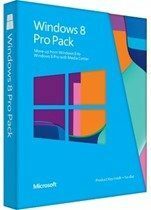
하는 동안
Windows 7에서 Windows 8로 업그레이드
업그레이드 지원 도구를 사용하면 두 가지 옵션이 제공됩니다. 도구 자체를 사용하여 Windows를 업그레이드하거나
개인 부트 가능한 미디어 생성
(DVD/USB 드라이브)를 사용하여 Windows 8을 수동으로 설치합니다.
업그레이드하는 동안 ISO 파일을 다운로드하여 생성했다면 정말 환상적입니다. 그러나 업그레이드하는 동안 부팅 가능한 미디어를 만들지 않았지만 지금 만들고 싶다면 다음과 같이 하십시오.
메모: 다운로드만 가능합니다 부팅 가능한 ISO 파일 유효한 Windows 8 Pro 라이선스가 있는 경우.
윈도우 8 ISO 다운로드
1 단계: Windows 7에서 업그레이드하는 동안 Windows 8을 구입한 후 이메일 받은 편지함으로 구입 인보이스를 받아야 합니다. 그 이메일에는 "Windows를 다운로드해야 하는 경우 새 제품 키를 적어 여기에 입력하세요."라는 줄이 있어야 합니다. 링크를 클릭하고 Windows 8 설치 파일을 다운로드합니다.
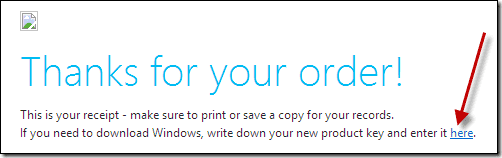
2 단계: 다운로드한 프로그램을 관리자 권한으로 실행하고 초기화될 때까지 기다립니다. 프로그램이 초기화되면 Windows 8 키를 입력하라는 메시지가 표시됩니다. 인보이스에 제공된 키를 복사하여 진행합니다.
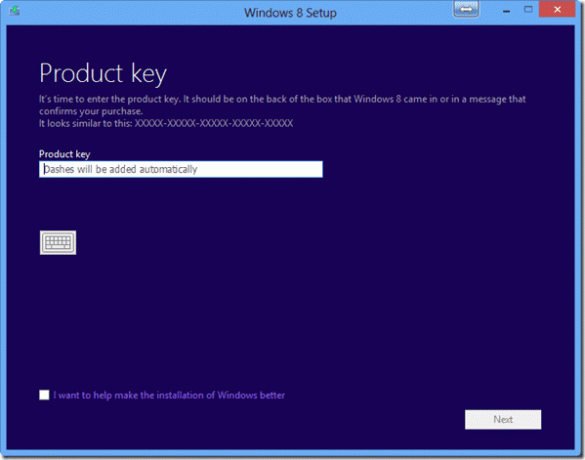
3단계: 그런 다음 다운로드할 Windows 8 Pro 버전을 선택하고 도구가 파일을 다운로드할 때까지 기다립니다. 다운로드 크기가 약 3GB이므로 제한된 연결이 아닌지 확인하십시오.


4단계: 도구가 파일을 다운로드하고 확인한 후 옵션을 선택합니다., 미디어를 만들어 설치 ISO 파일을 하드 드라이브에 저장합니다.


그게 다야, 이제 할 수 있어 이 ISO 파일을 빈 DVD에 굽기 또는 다음을 사용하여 부팅 가능한 USB 드라이브를 만드십시오. WinUSB 메이커.

광학 드라이브에 항상 하나의 백업이 있는지 확인하십시오. 그런 다음 부팅 가능한 DVD를 사용하여 새로 설치할 수 있습니다. DVD 또는 USB 드라이브에서 부팅하면 설치가 시작되기 전에 고유한 Windows 8 키를 입력하라는 메시지가 표시됩니다. 가끔 새로 설치를 하려고 하면 라이선스를 활성화하는 동안 오류가 발생할 수 있습니다. 다음 기사에서 이 문제를 해결하는 방법을 다룰 것입니다.
결론
Microsoft에서 Windows 8 Pro Pack을 주문했다면 $40의 비용이 들었을 것입니다. 우리는 당신이 그것을 저장하고 부팅 가능한 Windows 8 설치 디스크를 만드는 것을 도왔습니다. 멋지죠? 🙂
2022년 2월 3일 최종 업데이트
위의 기사에는 Guiding Tech를 지원하는 제휴사 링크가 포함될 수 있습니다. 그러나 편집 무결성에는 영향을 미치지 않습니다. 내용은 편향되지 않고 정통합니다.



